Как на яндекс браузере добавить закладку на табло – Браузер для смартфонов на Android. Помощь
Как увеличить табло в Яндекс Браузере, способы изменить размер или отключить его
Для современных браузеров характерно использование специальной страницы, на которую попадает пользователь при запуске программы или открытии новой вкладки. Яндекс Браузер тоже имеет такую страницу, одним из элементов которой является «Табло». Оно служит для отображения наиболее посещаемых сайтов и позволяет быстро совершить переход по нужному адресу. У многих людей возникает трудность с тем, как настроить, уменьшить или увеличить табло в Яндекс Браузере, поэтому стоит более подробно рассказать о нем.
Зачем нужно Табло
Предназначение этого элемента программы заключается в отображении на экране сайтов, которые пользователь посещает чаще всего. Каждая страница имеет небольшое изображение. Если кликнуть по нему, то будет открыта новая вкладка, на которой будет загружен нужный сайт. Яндекс браузер самостоятельно составляет топ посещаемых страниц исходя из данных истории и на основании этого выводит их на табло. Также здесь могут размещаться популярные сервисы Яндекса, такие как: карты, почта погода и многое другое.
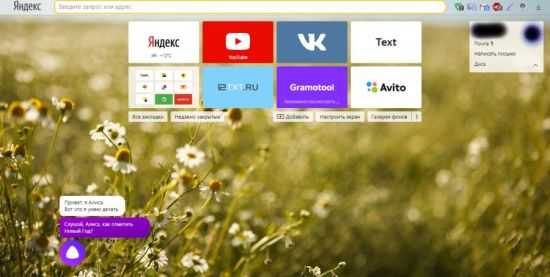
При первой установке программы, будут отображены самые посещаемые страницы в других браузерах, установленных на компьютере или ноутбуке, такие как Google Chrome, Mozilla, Opera. Если же установка была произведена на новое устройство, то Яндекс самостоятельно сформирует на табло наиболее посещаемые интернет-ресурсы. Примечательно, что на разных устройствах: компьютер, планшет или смартфон, синхронизированных между собой, табло будет иметь отличия. Это связано с тем, что сфера применения каждого из устройств может быть отличной от других. Поэтому разработчики предусмотрительно отключили синхронизацию этого элемента браузера.
Алгоритм определения и вывода на табло популярных сайтов в большинстве случаев действует правильно. Тем не менее бывают случаи, когда программа по непонятным причинам убирает с панели те или иные виджеты, а на их место может добавить непопулярный ресурс. Поэтому разработчиками предусмотрена ручная корректировка данного элемента программы. Пользователь может самостоятельно установить в табло нужные ему сайты, убрать лишнее с экрана, изменить название и даже отключить табло.
Как настроить
Разработчиками предусмотрительно были добавлены различные настройки, которые позволяют изменять внешний вид табло и сделать его наиболее удобным для каждого пользователя.
Добавление страниц
Для того чтобы открыть табло в Яндекс Браузере достаточно кликнуть по кнопке, которая открывать новую вкладку вверху экрана.
Дальнейшие действия выполняются в следующем порядке:
1.Нажать кнопку «Добавить».
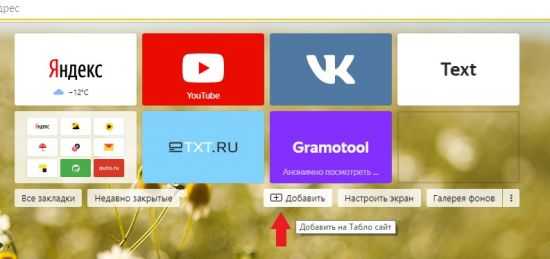
2.Выбрать вариант «Сайт» или «Папку».
3.Появятся прозрачное меню для добавления. Система предложит на выбор ввести адрес нужной страницы или же выбрать из списка ранее посещенных и популярных сайтов.
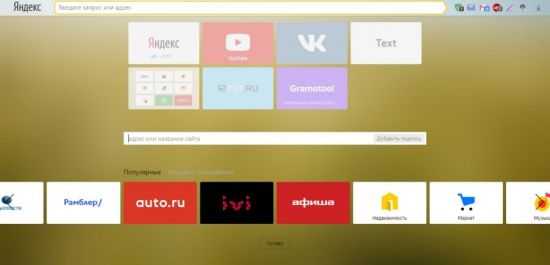
В поисковую строку можно скопировать адрес самостоятельно. Также, если пользователь начнет вводить название, система предложит ему популярные названия.
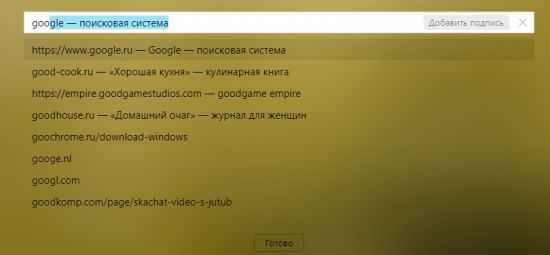
Остается только нажать кнопку «Готово».
В случае если пользователь видит нужный ему ресурс там, где расположены картинки, ему достаточно будет кликнуть по ней и система автоматически добавит ее на табло.
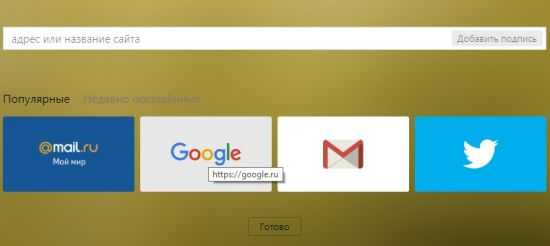
Редактирование вкладок
Разработчики добавили возможность изменить информацию по каждой вкладке и сделать описание. Для этого необходимо навести курсор мыши на изображение, после чего в правом верхнем углу появятся несколько значков. Нужно кликнуть по значку настроек, который выглядит как шестеренка механизма.
После этого можно наблюдать, что появилось меню, в котором пользователь может поменять адрес сайта и редактировать его описание в нижней строке. Чтобы сохранить изменения, нужно нажать кнопку «Готово» внизу экрана.
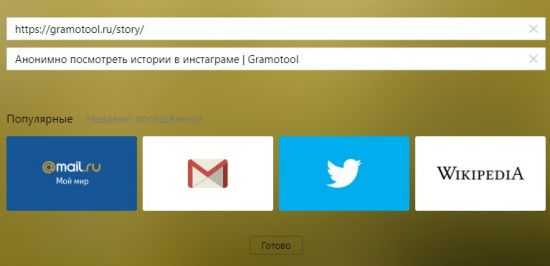
Если строка с описанием отсутствует, нужно нажать кнопку «Добавить подпись».
Для удаления сайта с табло необходимо навести курсор на картинку и нажать на значок крестика в правом верхнем углу.
По прошествии времени программа может самостоятельно вносить изменения на табло и убрать с экрана некоторые сайты, выводя другие им на замену. Чтобы этого не произошло, нужно закрепить страницу. Для этого следует навести курсор на изображение и нажать на значок открытого замка. После этого он сменится на значок закрытого замка, а сайт будет закреплен в табло.
Пользователи могут менять местами сохраненные в табло страницы. Для перемещения вкладки необходимо навести курсор на ее изображение и зажать левую кнопку мыши. Дальше следует, не отпуская левую кнопку, перетащить картинку на другое место, а затем отпустить ее.
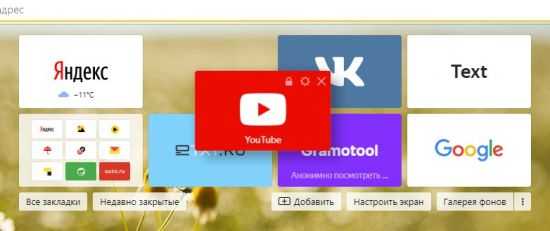
Уменьшение и увеличение табло
В старых версиях была предусмотрена функция, позволявшая менять масштаб табло. Размер сохраненных вкладок в новых версиях программы не подлежит изменению. На экране они будут занимать место в соответствии с установленным разрешением и диагональю монитора. Количество столбцов может быть максимум 5, а вот количество рядов может быть от 1 до 4. Тем самым разработчики позволяют пользователям уменьшить или увеличить размер табло в Яндекс Браузер.
На данный момент предусмотрено 20 мест в табло. Для того чтобы увидеть его в полном размере, необходимо заполнить все 20 вкладок описанным выше способом через кнопку «Добавить».
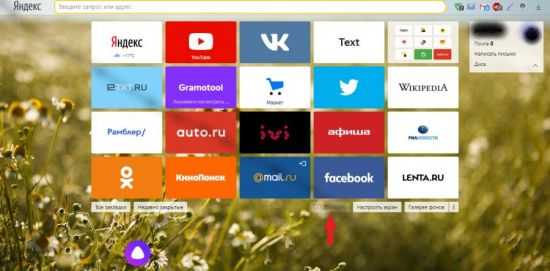
После того как все вкладки будут заполнены, кнопка «Добавить» станет недоступной.
Для тех, кому требуется разместить больше сайтов в табло, предусмотрена функция создания папок. Для этого необходимо:
1.Оставить незаполненным одно место в табло.
2.Нажать кнопку «Добавить».
3.Выбрать пункт «Папку».

4.Нажать кнопку «Добавить сайт».
5.Нажать «Готово».
Теперь можно перетаскивать сайты в папку и освободить место под новые на табло.
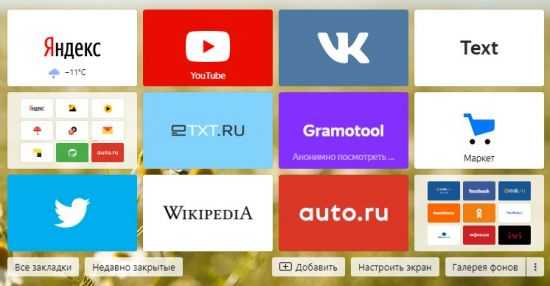
Для уменьшения размеров табло на экране потребуется удалить сайты. Для этого наводят на изображение каждого виджета и нажимают на крестик в правом верхнем углу.
Как отключить и вернуть исчезнувшее табло
В новых версиях программы сделать так, чтобы табло пропало с экрана невозможно. Для тех, кому не нравится, что этот элемент браузера постоянно выскакивает при открытии новой вкладки можно посоветовать два решения проблемы.
При желании можно удалить все вкладки и табло полностью исчезнет с экрана. Для этого следует нажать на значок в виде крестика в углу изображения каждой закладки, отображенной на экране. Теперь можно наблюдать, что всплывающие ячейки табло исчезли и остались только несколько кнопок, отвечающих за открытие и добавление закладок и смену фона.
Другое решение проблемы того, что табло выскакивает при запуске программы заключается в настройке запуска стартовой страницы. При условии, что при закрытии браузера не осталось открытых вкладок, можно сделать запуск не рабочего стола программы, а стартовой страницы поисковой системы Яндекс.
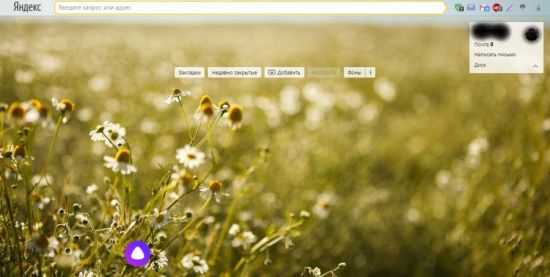
Для этого нужно:
1.Зайти в настройки.
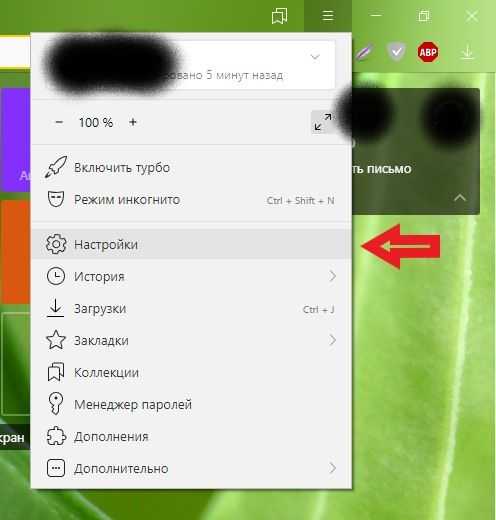
2.В графе «При запуске открывать» выбрать пункт «Ранее открытые вкладки».
3.Поставить галочку напротив пункта «Открывать yandex.ru, если нет вкладок».
4.Перезапустить программу.
Теперь при открытии браузера будут открываться используемые ранее вкладки или же стартовая страница поисковой системы.
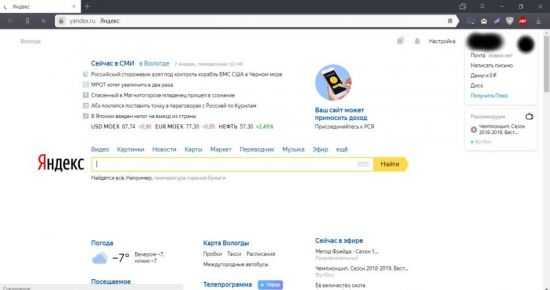
Вернуть элементы табло на экран можно с помощью кнопки «Добавить». Процесс добавления закладок был описан выше.
В некоторых случаях табло может самостоятельно исчезнуть с экрана. Произойти это может по нескольким причинам, каждую стоит рассмотреть более подробно.
Вирусная атака
Одной из причин, почему исчезло табло в Яндекс Браузере является заражение компьютера вирусами. В этом случае необходимо скачать антивирус, такой как Kaspersky, Dr. Web, Avast или другой. Далее необходимо выполнить полную проверку компьютера на наличие вредоносных файлов.
Сбой в синхронизации
Для лучшей работы веб-обозревателя рекомендуется включить режим синхронизации. Доказано, что это улучшает работу браузера. Сделать это можно следующим образом:
1.Открыть настройки.
2.В разделе «Синхронизация» включить эту функцию, если она отключена.
3.Ввести логин и пароль от своего аккаунта.
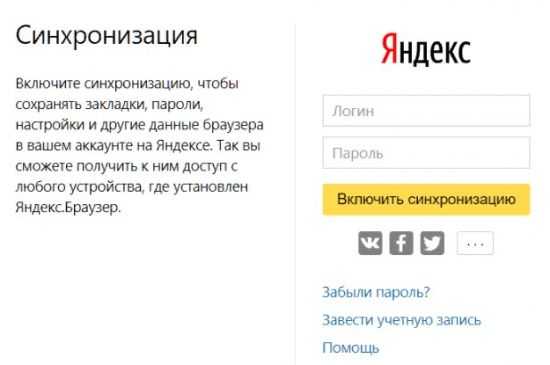
4.Нажать кнопку «Показать параметры».
5.Убедиться в том, что возле пункта «Табло» поставлена галочка.
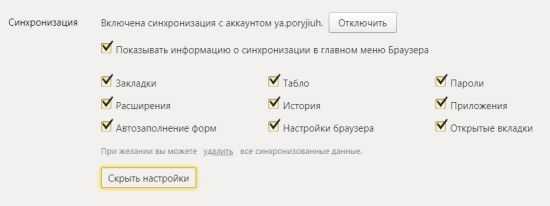
Устаревшая версия продукта
Регулярное обновление программы позволяет избежать сбоев в его работе. Рекомендуется устанавливать автоматическое обновление программы, но если этого не было сделано, то можно выполнить загрузку новой версии вручную. Для этого необходимо:
1.Открыть вкладку «Дополнительно» при вызове настроек в правом верхнем углу экрана.
2.Выбрать вкладку «О браузере».
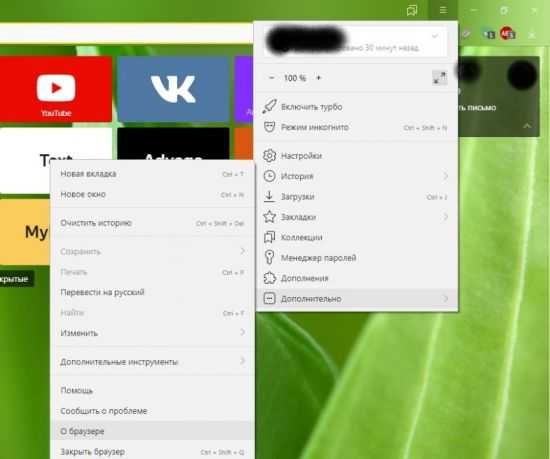
3.На открывшейся странице будет показана информация о текущей версии. При выходе обновления будет отображаться кнопка «Обновить».
Как видите, табло в Яндекс Браузере – это удобный инструмент для быстрого доступа к любимым интернет-ресурсам. Возможность настройки и добавления множества вкладок ускоряет работу за компьютером. Для тех пользователей, кто не хочет использовать данный сервис предусмотрена возможность минимизировать его размер на экране монитора. Тем не менее, для большинства людей наличие такого элемента в программе является обязательным требованием, и они с большим удовольствием используют его.
brauzerok.ru
Как добавить сайт в табло яндекс браузера
Здравствуйте, уважаемый читатель сайта computerhom.ru. Если у вас возник вопрос на тему о том, как добавить сайт в табло яндекс браузера и вы не знаете как это сделать?
То тогда вы можете ознакомиться с инструкцией, в которой я подробно и пошагово расскажу вам — как добавить любой сайт в табло вашего браузера.
Вы наверное уже имеете представления о пользе добавленных сайтов в табло яндекс.
Мне они раньше очень сильно нравились.
Очень удобно пользоваться когда все нужные вам сайты добавлены в табло вашего браузера.
В этой инструкции, я постараюсь все изложить по полочкам, чтобы вам было все понятно.
Итак, начнем изучать инструкцию…
Начну я инструкцию с первого способа, который мне очень понравился.
Первый способ — добавляем сайт в табло яндекса
- Итак, на своем компьютере открываем браузер яндекс.
Далее вам нужно открыть сайт, который вы хотите добавить на табло.
Для примера я открою компьютерный интернет магазин nix.ru.

После того как у вас откроется страница нужного вам сайта, выполняем следующие действие.
- Вам нужно один раз нажать на панель адреса (сайта).
- Затем у вас раскроется дополнительное меню, где вам нужно нажать на кнопку «Добавить этот сайт в табло».
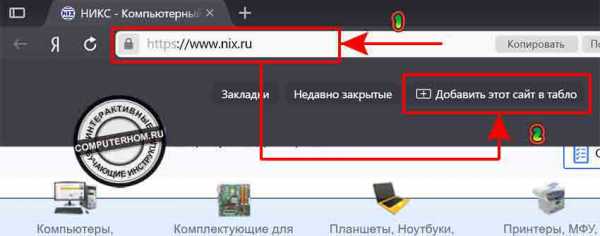
Когда вы нажмете на кнопку добавить этот сайт в табло, вы увидите добавленный сайт в меню.
Все наш сайт добавлен в табло яндекс.
И нам останется нажать на кнопку крестика, как показано на скриншоте.
С первым способом мы разобрались переходим к следующему способу.
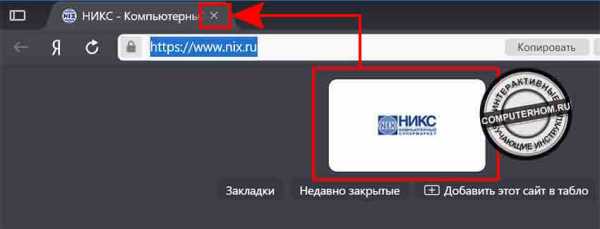
Второй способ — добавляем сайт через кнопку добавить
- Открываем браузер яндекс.
- Далее на табло яндекса нажимаем на кнопку «Добавить».
- В раскрывшемся меню нажимаем на ссылку «Сайт».

В следующем шаге у вас откроется меню добавления сайта.
- Итак, в специальное поле вводим адрес сайта, который вы хотите добавить на табло.
Для примера я добавлю сайт в контакте. - Когда вы укажите нужный вам сайт нажимаем на кнопку «Добавить подпись».
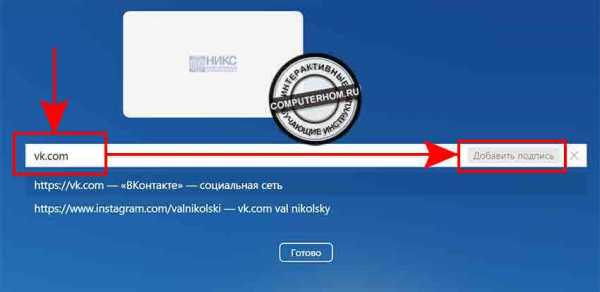
Далее у вас откроется дополнительное поле, в котором вы можете описать добавляемый сайт.
Я назову страничку сайта (моя страничка в контакте).
Вы же можете описать сайт по вашему желанию.
После того как вы описали сайт нажимаем на кнопку «Готово».

После всех выполненных действий, сайт будет добавлен на табло.
Со втором способом мы разобрались.
Есть еще одна интересная фишка по добавлению сайта на табло.
Если вам интересно узнать о фишке, то читайте инструкцию ниже.

Добавляем сайт на табло в отдельную папку
В яндексе есть еще одна интересная фишка — папка.
Если создать папку на табло, то вы можете добавить различные сайты.
Тем самым табло в вашем браузере будет выглядеть красивее.
Ну что начнем…
- Итак, на табло яндекса нажимаем на кнопку « + Добавить».
- В раскрывшемся меню нажимаем на пункт «Папку».
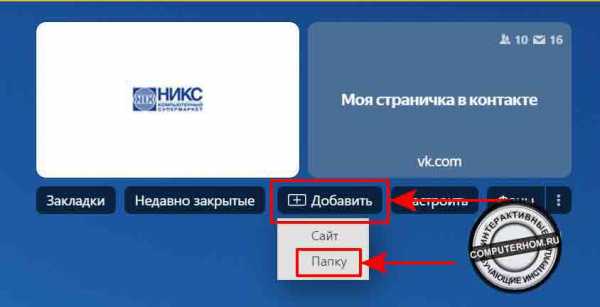
Когда вы нажмете на пункт папку, у вас откроется специальное окошко, в котором нажимаем на кнопку «Добавить сайт».

В следующем шаге вам нужно выполнить следующие действия.
- Во втором поле описываем название сайта.
- После чего в первом поле вводим адрес сайта.
Для примера я укажу адрес сайта одноклассники ок.ru - После чего нажимаем на кнопку «Готово».
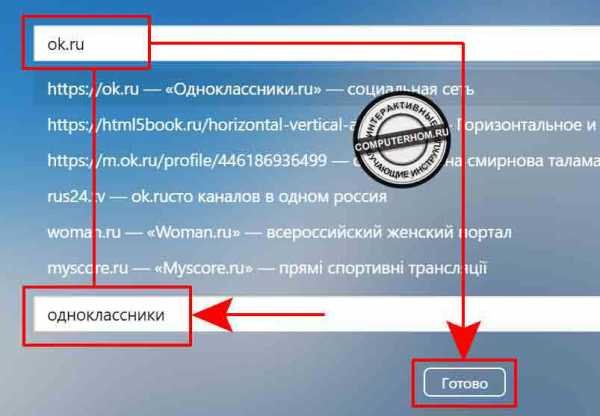
Таким вот образом вы добавите в папку сайт.
Давайте в данную папку поместим еще один сайт.
Пример добавление дополнительного сайта в папку
Для этого еще раз нажимаем на кнопку «Добавить сайт».

После чего у вас откроется то же самое меню.
- Во втором поле прописываем название сайта, который вы хотите добавить.
- В первом поле прописываем адрес сайта.
Для примера я укажу сайт youtube.com. - После всех выполненных действий нажимаем на кнопку готово.
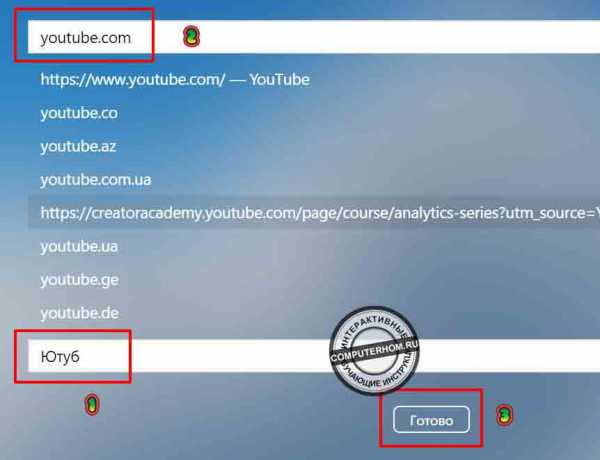
Как видно на скриншоте у нас в папке появилось два добавленных нами сайта.
Чтобы завершить добавление сайтов в данную папку нажимаем на кнопку готово.
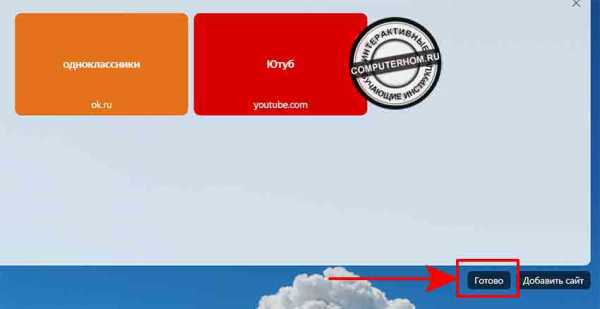
Теперь вы знаете как добавить сайты в отдельную папку.
Чтобы открыть сайт в папке, вам нужно нажать на саму папку, и потом уже открыть добавленный сайт.
Вот и все…
Теперь вы знаете все функции о том, как добавить сайт в табло яндекс браузера.
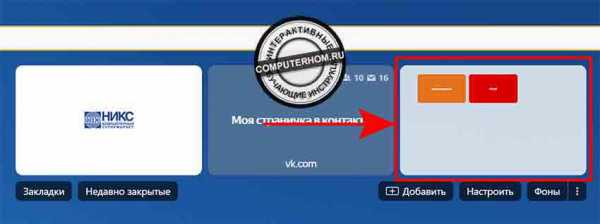
computerhom.ru
Отображение сайта на табло Яндекс.Браузера
Все пользователи Яндекс.Браузера или расширения визуальные закладки при добавления любимого сайта в табло ожидают увидеть красивое отображение любимого сайта!
Вот так выглядит табло закладок:
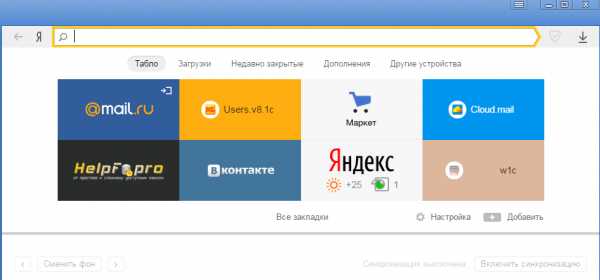
Как Вы видите, некоторые закладки (Вконтакте, HelpF.pro, mail.ru) отображаются красиво, а некоторые — кружок с favicon и название 🙁
В этот статье мы расскажем Вам как настроить красивое отображение сайта в табло Яндекс.Браузера:
Как создать виджет сайта для табло Визуальных закладок
Мы покажем Вам как это сделать на примере нашего сайта — W1C.ru — Web First Consultant
Мы сможем:
- изменить фон виджета для нашего сайта;
- добавить свой логотип;
- настроить вывод значков различных уведомлений.
Для этого необходимо выполнить следующие действия:
- Создать манифест виджета.
- Разместить ссылку на манифест на каждой странице сайта (в HTML-коде страницы внутри тега ).
Создание манифеста
Манифест — это JSON-файл определенной структуры, для нашего сайта мы сделали его таким:
{
"version": "1.1",
"api_version": 1,
"layout": {
"logo": "http://w1c.ru/tableau.png",
"color": "#fefefe",
"show_title": false
},
"feed": {
"url": "http://w1c.ru/messages",
"format": "json",
"notifiers": [
{
"name": "messages",
"icon": "%CHAT%"
}
]
}
}
Кратко о параметрах манифеста
version — номер версии манифест-файла (обязательное поле). Состоит из целых чисел от 0 до 65535 включительно, разделенных точкой. Количество чисел в версии — до четырех включительно. Недопустимо начинать многозначное число с нуля (то есть 32 нельзя указать как 032).
Примеры: «version»: «1» или «version»: «1.0»
api_version — номер версии API Табло, с которой должен работать виджет (обязательное поле).
Пример: «api_version»: 3
layout — описание внешнего вида виджета (обязательное поле). Отвечает за описание логотипа, цвета виджета и отображение заголовка страницы сайта.
feed — описание нотификаторов, отображаемых поверх виджета (опциональное поле). Если поле feed в манифесте не указано, то виджет будет отображен согласно описанию в поле layout без каких-либо обновляемых нотификаторов.
Требования к логотипам
Картинка-логотип должна отвечать следующим требованиям:
- Формат PNG.
- Прозрачный фон.
- Логотип должен гармонировать с цветом заливки виджета.
Не следует стремиться заполнить логотипом все допустимое пространство на виджете. Основной индикатор — это цвет виджета, логотип служит лишь дополнением.
Ограничения по размеру логотипа:
- длинные горизонтальные логотипы — ширина до 150 пикселей, высота до 20 пикселей.
- короткие горизонтальные логотипы — ширина до 100 пикселей, высота до 30 пикселей.
- квадратные логотипы могут быть до 50 пикселей в высоту.
Требования к значкам нотификаторов
Значки нотификаторов, отображаемых на виджете, должны отвечать следующим требованиям:
- ширина до 14 пикселей.
- высота до 14 пикселей.
- размер до 10 КБ.
Размещение манифеста в коде страницы в разделе HEAD
Яндекс рекомендует файл с манифестом назвать как manifest.json и в код в раздел HEAD добавить:
<link rel="yandex-tableau-widget" href="manifest.json" />
где manifest.json — URL, по которому можно загрузить манифест виджета.
Мы на своем сайте указали это так:
<link rel="yandex-tableau-widget" href="https://w1c.ru/tableau.json">
В результате мы получили:
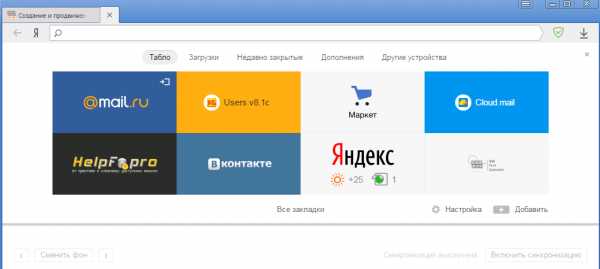
Проверка отображения виджета
Виджеты в Табло обновляются с определенным интервалом, поэтому чтобы сразу увидеть свои изменения, воспользуйтесь служебной страницей browser://tableau-widget
Вот так она выглядит для нашего сайта:
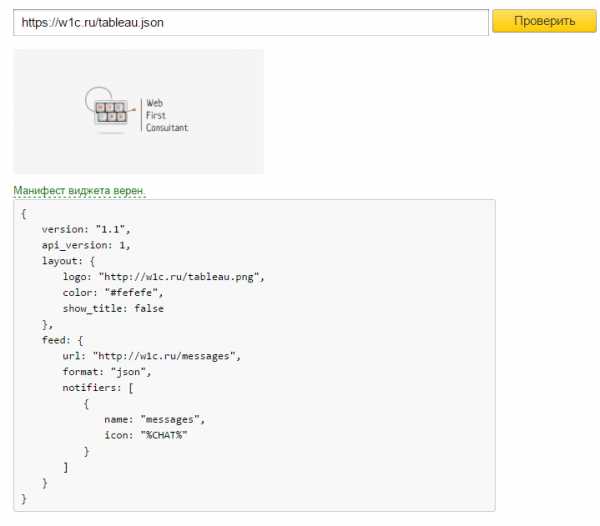
И так, после не сложных настроек, которые можно сделать за 5 минут, получилось следующее:
Данная настройка не займет у вас много времени, но явно улучшит отношение пользователей в Вашему сайту!
Если у вас не получается настроить это самостоятельно, то Вы всегда можете обратиться к нам за помощью: Услуги по Web и продвижению сайтов
Вот примеры виджетов для табло закладок, которые Мы сделали для наших клиентов:
w1c.ru
Как увеличить количество визуальных закладок в Яндекс браузере
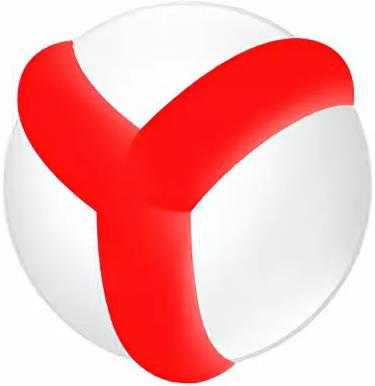 В Яндекс браузере на табло можно добавить всего 20 визуальных закладок, которые помогают пользователям быстро переходить на добавленные в них сайты. Некоторым пользователям этого не хватает, поэтому они хотят узнать, как увеличить количество визуальных закладок в Яндекс браузере.
В Яндекс браузере на табло можно добавить всего 20 визуальных закладок, которые помогают пользователям быстро переходить на добавленные в них сайты. Некоторым пользователям этого не хватает, поэтому они хотят узнать, как увеличить количество визуальных закладок в Яндекс браузере.
Содержание
- Как сделать больше закладок в Яндекс браузере
- Как добавить закладки в Яндекс браузере
- Как открыть закладки в Яндекс браузере
Как сделать больше закладок в Яндекс браузере
20 закладок — это максимально число визуальных закладок на панели в Яндекс браузере, увеличить которое невозможно.
Что интересно, в расширении «Визуальные закладки Яндекс» для других браузеров, таких как Mozilla Firefox и Google Chrome, количество визуальных закладок несколько больше – 25 штук.
Учитывая, что сделать больше закладок в Яндекс браузере нельзя, простому пользователю остается либо:
- Смириться;
- Перейти на использование другого браузера, в котором есть расширения, поддерживающие возможность добавить большее количество визуальных закладок;
- В дополнении к визуальным закладкам использовать обычные закладки Яндекса.
Если количество визуальных закладок имеет решающее значение, то лучше всего перейти на использование браузера Опера, так как в нем нет ограничений на количество добавляемых визуальных закладок.
Вот скриншот (изображение уменьшено специально, значки по размеру даже больше чем в Яндекс браузере):
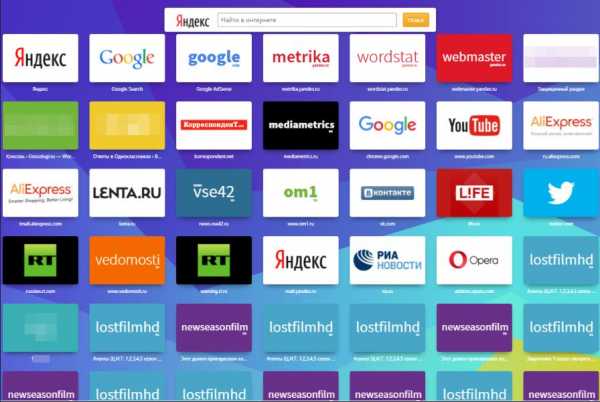
увеличить количество визуальных закладок в Яндекс браузере
Как добавить закладки в Яндекс браузере
Если же желания менять браузер нет, то единственный выход – использовать стандартные закладки.
Чтобы добавить закладки в Яндекс браузере нужно нажать на значок звездочки в правом верхнем углу, как это показано на скриншоте ниже:
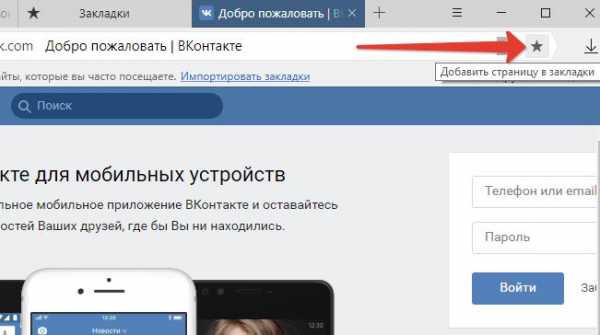
Добавить закладку в Яндекс браузере
Как открыть закладки в Яндекс браузере
Открыть закладки в Яндекс браузере можно из диспетчера закладок, который можно быстро вызвать с помощью горячих клавиш: Ctrl+Shift+O.
Или нажав «Другие закладки», как это показано ниже:
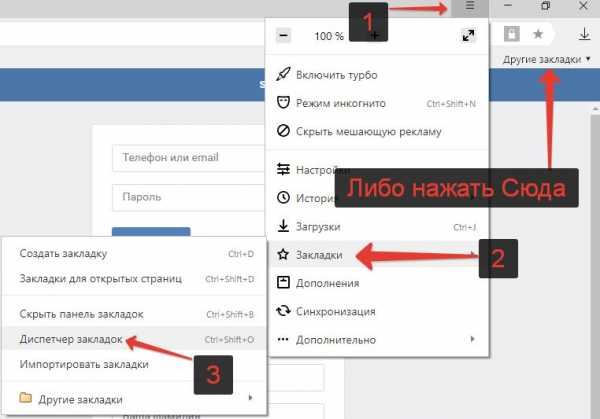
Открыть закладки в Яндекс браузере
Не нашли ответ? Тогда воспользуйтесь формой поиска:
Загрузка…urfix.ru
Табло Яндекс Браузера
Табло Яндекс Браузера открывается при щелчке в адресной строке или при открытии новой вкладки.
По-умолчанию Табло Яндекс браузера показывает самые посещаемые вами сайты. Но также вы можете закреплять на табло нужные именно вам страницы и задавать порядок их отображения.
Как добавить нужный сайт на Табло Яндекс браузера
В открытом Табло в нижней правой его части находим и жмем кнопку ДОБАВИТЬ. Появится пустая строка, куда вас попросят ввести адрес страницы, которую вы хотите отображать в Табло. В качестве подсказки под этой пустой строкой также отображаются сайты, которые вы в недавнее время часто посещали и сайты недавно посещенные. Выбрав один из них, вы также добавите его на свое табло.
На момент написания данного поста имеется возможность добавления до 20 табов (элементов).
По умолчанию на первых местах Табло Яндекс Браузера отображаются самые посещаемые вами сайты. Таким образом, порядок плиток может изменяться в зависимости от частоты просмотра вами добавленных туда сайтов. Но вы можете закрепить отображение элементов на определенном месте, перейдя в режим редактирования и изменяя положение иголочки (простите, не знаю, как правильно обозвать используемую там штуковину) на вертикальное, как бы прикалывая сайт. А сами плитки вы можете перетаскивать мышкой для упорядочивания элементов в нужной последовательности.
Настройка фоновой картинки вкладки с Табло
В нижней левой части открытого Табла есть кнопки для выбора фона из предлагаемого набора. Также имеется возможность задать в качестве фона персональное изображение. Думаю, что методом ТЫКА у вас без проблем получится разобраться с этой настройкой.
sitepapa.ru
Как открыть Табло в Яндекс Браузере если оно пропало
Несмотря на усилия разработчиков создать интерфейс Яндекс – Браузера интуитивно понятным, зачастую сложно сразу догадаться где в настройках включать или отключать те или иные элементы управления. Так обстоит дело с исчезнувшим элементом “Табло”.
Табло – специальная область сверху браузера, где расположены миниатюрные изображения сайтов или логотипов. Так как область занимает приличное место, её сделали такой, что она то появляется, то исчезает. Момент появления и исчезновения разработчики попытались спрогнозировать основываясь на действиях пользователя.
Так, если пользователь желает попасть на какой-либо сайт, он начинает писать в строке адреса URL, в этот момент программа считает, что самое время показать Табло, ведь этот сайт возможно уже представлен на нём.
Если оно исчезло
Как только сайт начинает подгружаться – Табло исчезает. Вернуть его можно начав посещение нового ресурса. Об этом подробнее – ниже.
Как его вызвать
Табло появляется только если пользователь изъявляет намерение посетить какой-нибудь портал. Это намерение предполагает совершения одного из двух действий:
- Открытие новой вкладки;
- Написание адреса ресурса в строке Яндекс Браузера.
Эти действия и являются как бы командами, которые алгоритм программы использует для того, чтобы открыть “Табло”.
Таким образом нет смысла искать его где-то в настройках, начните писать адрес – и оно появиться.
Можно ли его растянуть
Насколько мне известно нет возможности увеличить “Табло”. Разработчики не заложили эту возможность в обозреватель. Не получится и добавить больше сайтов – максимальное их число ограниченно 18.
Элементы управления
Для того чтобы настроить “Табло” необходимо перейти в режим редактирования. Снизу в окне можно видеть ссылку “настройка”, при её нажатии “Табло” переводится в режим редактирования – возле каждой миниатюры появляются графические элементы управления – иконки закрепления/открепления (в виде стилизованного замка) и иконка удаления (крестик). Также можно менять местами виджеты путем их перетаскивания.
Запретить появление
В официальном разделе помощи Яндекса сказано:
Если вас раздражает появление “Табло” можно его удалить. Для этого нужно перейти в настройки Яндекс — Браузера и найти модуль, отвечающий за внешний вид. В нём отключить опцию “Открывать Табло”.
Я сколько не пытался найти эту опцию не нашел. Скорее всего эту возможность убрали в новых версиях браузера.
Оно куда-то делось
Если “Табло” не открывается, значит вы отключили его в настройках. Смотрите предыдущий пункт статьи и сделайте обратные действия – включите опцию “Открывать Табло”.
Изменить фон
Табло нельзя сделать прозрачным. Такой возможности не предусмотрено (насколько я владею информацией). Более того работа с фоном также была прекращена – я не вижу в своем браузере кнопок по редактированию фона, хотя в инструкции в разделе помощи Яндекса они описаны. Это значит, что данная возможность уже утрачена в новых версиях.
Не сохраняется в облаке
Синхронизация “Табло” не происходит по очень простой причине – эту возможность разработчики Яндекса предпочли убрать исходя из своих соображений.
Both comments and trackbacks are currently closed.
xreco.ru
Что делать если исчезло табло в яндекс браузере
В последних версиях Яндекс.Браузера отсутствуют визуальные закладки. Некоторых пользователей первоначально огорчил данный момент. Однако, не стоит расстраиваться, ведь функции виджетов выполняет Табло яндекс браузер.
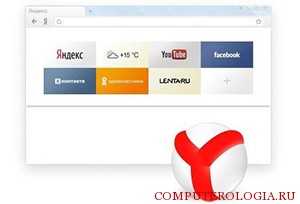
Что такое Табло
Эта панелька появляется, если вы откроете новую вкладку или поместите курсор в умную строку. Если табло яндекс браузера не работает, то, скорее всего, появились проблемы в браузере, так как это встроенный элемент интернет-обозревателя. Он представляет собой восемь блоков. Кроме того, здесь расположены полезные ссылки, среди которых История, Закладки, Недавно закрытые страницы.
На Табло по умолчанию установлены виджеты различных сервисов Яндекса, что очень удобно. К примеру, здесь можно просмотреть погоду, пробки и пр. Со временем блоки будут заполняться иконками наиболее посещаемых веб-страниц. При желании, пользователь сможет закрепить в панели те сайты, которые он сам хочет.
Настройки Табло
Несмотря на то, что панель быстрых закладок является очень удобным инструментом, есть те, кто хочет убрать табло в яндекс браузере. В интернет-обозревателе имеются настройки, благодаря которым можно отключить его появление при нажатии на Умную строку. Для этого необходимо перейти в Настройки. Откроется страница, на которой необходимо найти блок, отвечающий за внешний вид обозревателя. Здесь снимаем галочку рядом с пунктом, предлагающим показывать панель при клике на умную строку. После этого вы сможете убедиться, что у вас пропало табло в яндекс браузере. Точнее говоря, оно будет появляться только при открытии новой вкладки.
Если же в яндекс браузер не отображается табло, то, возможно, вам придется проверить компьютер на вирусы. Скорее всего, данная неприятность произошла в результате атаки вредоносных программ. Встречается и такая проблема, у тех, у кого установлен яндекс браузер, не синхронизируется табло. Причиной этого может быть устаревшая версия обозревателя. Следует проверить наличие обновлений для приложения вручную. Как это сделать вы узнаете тут.
Что делать, если исчезло табло в яндекс браузере, мы с вами узнали. Теперь подробнее рассмотрим настройку этой панели. Для того чтобы работать с ней, необходимо открыть режим редактирования. С данной целью открываем Табло и нажимаем надпись Настройка. После этого у вас появилась возможность прикреплять, удалять, менять местами виджеты. Также можно изменять город и регион в сервисах от Яндекса.
Нужно отметить, что настройки табло в яндекс браузере достаточно простые. Для того чтобы добавить сайт, откройте инструмент и кликните на соответствующую кнопку. Перед вами появится окно, в котором будет предложено ввести адрес ресурса. Если вы не хотите вводить его вручную, то можете найти его в разделе Недавно посещенные. Кроме того, вам будет предложены наиболее популярные ресурсы, в число которых входят социальные сети, почтовые службы и пр. Кстати, на виджете можно будет настроить отображение информации о получении новых сообщений. Для этого зайдите в настройки табло и активируйте опцию Информер.
Если же у вас нету табло в яндекс браузере, то, скорее всего, вы пользуетесь устаревшей версией интернет-обозревателя. Хотя некоторые считают, что версия с обычной визуальной панелью закладок была значительно лучше. Ее преимущество можно отметить лишь в том, что прикреплять виджетов можно было большое количество. В Табло есть ограничение в виде 20 виджетов. Несмотря на это, оно достаточно удобное для работы и вполне может пригодиться при различной деятельности в сети, в чем вы можете сами убедиться.
computerologia.ru
Добавить комментарий